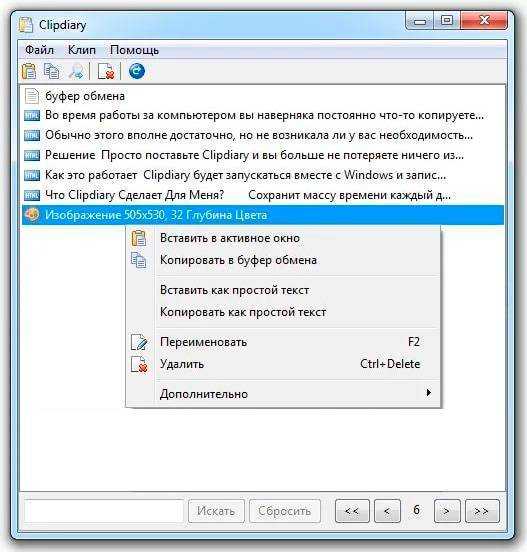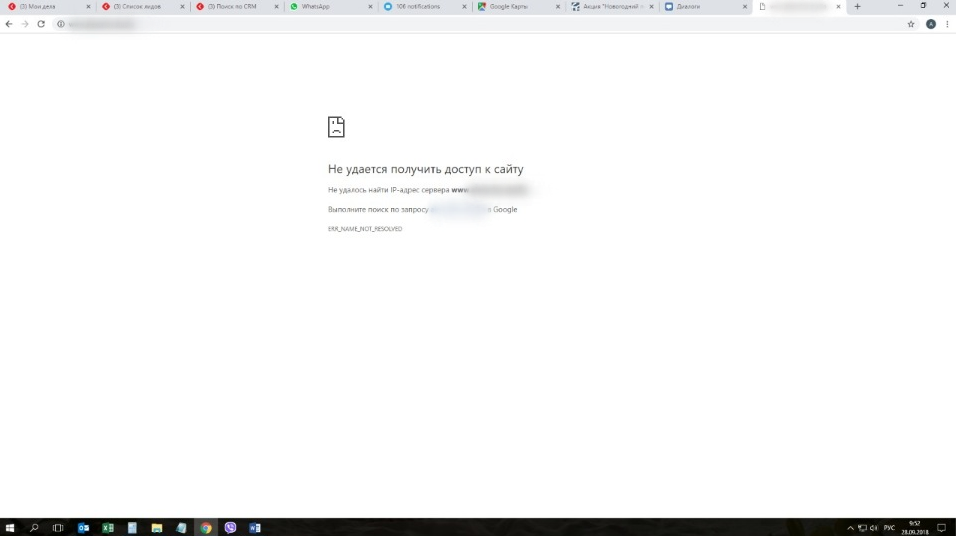Как на Андроиде почистить буфер обмена
Используя гаджет на базе операционной системы Андроид, необходимо быть готовым, что во временное хранилище можно переместить только один фрагмент текста. При копировании следующего предыдущий автоматически будет заменен. По своему функционалу данная опция аналогична работе с вордовским документом, разве что вместо привычной клавиатуры приходится выбирать отрезок текста вручную.

После вставки вырезанного кусочка текста, необходимость в нем отпадает. Именно для этого предусмотрена функция очистки буфера обмена. Ввиду того, что временное место для хранения таких файлов расположено в оперативной памяти устройства, регулярная чистка поможет избежать ее быстрого заполнения и торможения других функций.
Самый простой и в то же время эффективный способ удаления данных во временном хранилище — выполнить перезагрузку устройства. Информация, сохраненная в буфере после этого автоматически удалиться. Подобным методом решаются большинство некритичных ошибок и сбоев в системе. Также подобной манипуляцией можно «закрепить» внесенные изменения и сохранить нужные параметры после выставления новых значений.
Где находится буфер обмена в телефоне?
Так как сам буфер представляет из себя элемент оперативной памяти, то найти его на телефоне не представляется доступным, так как отдельного файла для этой роли просто не существует, в некоторых моделях есть специальная функция, но они встречаются крайне редко.
Несмотря на то, что отдельного файла нет, это не означает, что мы не можем узнать, что в буфере хранится и взаимодействовать с ним. Существуют несколько способов, которые позволяют производить работу с этим хранилищем: с использованием обычного редактора или специальной программы.
Итак, как найти буфер обмена в телефоне, точнее его содержимое при помощи блокнота:
- Откройте тестовый редактор, каждый смартфон имеет стандартный блокнот;
- На участке экрана, куда можно вставлять текст, произведите длительное нажатие до того момента, когда появится кнопка «Буфер обмена»;
Затем в нижней части экрана вы увидите поле с различными скопированными фрагментами. При продолжительном нажатии появляется крестик в углу записи, чтобы самостоятельно удалить элемент.
Действие поддерживается не всеми смартфонами, но вы сможете узнать, где буфер обмена в телефоне Самсунг Галакси и большинстве других моделей. Также метод помогает только в тех гаджетах, которые поддерживают множественное копирование, иначе в буфере будет только последний элемент и его посмотреть можно просто, вставив в блокнот.
Что делать, если временное хранилище на телефоне не функционирует?
Для решения этой проблемы существует два способа.
| Метод решения проблемы | Инструкция |
| Возвращение к заводским настройкам | Это затратный и кропотливый процесс, так будут удалены все установленные вами программы, собьются все настройки, также сотрётся личная информация. Для разных моделей телефонов существует своя инструкция. |
| Получение root-прав | Для реализации данного метода необходимо воспользоваться специальными приложениями. |
- После получения прав, необходимо через файловый менеджер очистить папку «Data» – «Сlipboard».
- Далее переходим в меню «Настройки» – «Диспетчер приложений», ищем и открываем закладку «Все», также находим «TestService», после останавливаем его и очищаем данные.
- Перезапускаем телефон или планшет — проблема исчезла.
Если буфер обмена не работает
В отдельных случаях буфер обмена может быть недоступен, например, в поле ввода конфиденциальных данных. Так, многие пользователи копируют свой пароль из заметки, где он был сохранён, и хотят вставить в поле «Пароль» при авторизации на сайте или в приложении. Несмотря на то, что сам способ подобного хранения пароля является плохой практикой, вдобавок к этому многие приложения и сайты спроектированы так, что не позволят копировать и вставлять информацию внутри таких полей.
Менее распространённой проблемой является общая неработоспособность буфера обмена. Современные смартфоны это сложные технические устройства, управляемые не менее сложным программным обеспечением. В связи с этим причина проблемы варьируется от устройства к устройству. Стандартными мерами, которые помогут в решении этой задачи в большинстве случаев, являются сброс устройства до заводских настроек и получение корневых прав.
Сброс
Для сброса устройства до заводских настроек необходимо перейти в настройки, пролистать в самый низ, перейти во вкладку «Система и обновления», затем «Восстановление и сброс», выбрать полный сброс с удалением данных.
Root-доступ
Процесс получения рут-прав индивидуален для разных моделей смартфонов. Если для ранних версий андроид можно было воспользоваться однокнопочным приложением, которое через бэкдор в системе способно эскалировать права и повышать уровень доступа, теперь лучше перейти на форум 4PDA в топик конкретно своей модели гаджета и для начала узнать, возможно ли в принципе получить рут. Так, для моделей Honor с процессорами линейки Kirin получить корневой доступ нельзя никак. Если root-права возможны на данном устройстве, нужно следовать приведённой в топике инструкции по их получению.
Ручной перезапуск буфера
Вопрос, где находится буфер обмена в телефоне, возникает, когда он просто перестаёт работать или функционирует с лагами. В таком случае нужно восстановить работоспособность, самый просто способ – это перезагрузить устройство, но если и это не помогает, тогда вам следует:
- Перейдите в корневой каталог Android;
- Удалите содержимое папки data/clipboard;
- Теперь перейдите в «Настройки»;
- Выберите «Приложения»;
- Далее откройте TestService и нажмите «Остановить», затем «Очистить данные»;
Перезагрузите устройство.
Для выполнения этого действия вам необходимо открыть у себя в гаджете root-права.
Вот и всё, мы узнали, где в телефоне буфер обмена, как его использовать и взаимодействовать с ним. Буфер обмена – это весьма гибкий инструмент, без него не обходится использование никакого устройства, а правильная работа с ним позволяет экономить много времени и сил.
Лучшие менеджеры буфера обмена для Android
Помимо встроенного в операционную систему буфера обмена, существуют другие надстройки – с расширенным функционалом. Рассмотрим их возможности и подскажем, где скачать.
Clipper Clipboard Manager
Clipper Clipboard Manager — менеджер буфера обмена Андроид. Позволяет редактировать текст и картинки, хранящиеся в памяти устройства, наводить порядок. Когда нужно быстро сохранить содержимое web-страницы или файл, а под рукой нет ни текстового, ни графического редактора, поможет данная программка.
При первом запуске пользователю показываются слайды, позволяющие познакомиться с основными возможностями приложения. Вся информация, хранящаяся в буфере обмена, будет у вас перед глазами, так что вы сможете отредактировать фрагменты текста или ссылку, чтобы в дальнейшем использовать в необходимых вам целях.
Среди основных возможностей Clipper Clipboard Manager выделяют следующие:
- Автоматическое сохранение истории буфера обмена.
- Возможность редактирования заметок.
- Управление фрагментами: копирование, удаление, импорт и экспорт во внешний файл.
У Clipper есть 3 основных закладки: списки, буфер обмена и заметки.
Информация, которая была скопирована в фоновом режиме, автоматически попадает в «Буфер обмена». Там может храниться одновременно до 20 позиций. Если количество будет превышено, последующая запись сотрёт самую первую.
Закладка «Заметки» обеспечивает быстрый доступ к определённому тексту. Например, там могут храниться различные варианты подписей электронных писем — для деловой переписки личной, — а также адреса, реквизиты компаний и пр.
Заметки можно группировать в «Списки». Это поможет ускорить процесс поиска нужной информации. Например, в раздел «Телефоны» вы можете поместить все контактные номера – мобильные, офисные, домашние и т. п.
Работа в данном приложении хороша, прежде всего, тем, что ни один важный фрагмент текста не будет утерян. Это особенно удобно в случае, когда требуется часто заполнять шаблонные формы в Андроид.
Clipto
У данного менеджера буфера обмена такие особенности:
- удобный интерфейс, позволяющий выбирать различные цвета и темы оформления.
- можно включить онлайн-синхронизацию Андроид с буфером обмена Windows или Mac OS
- при этом, все возможности работают офлайн, без подключения к Интернету
- перевод скопированных фрагментов в текстовые заметки на лету
- копирование и хранение баркодов, QR-кода в буфере
- добавление файлов в память устройства для копирования и вставки
- Раскладку можно перемещать по экрану Андроида, она не закреплена.
Правда, придётся обойтись без карты, навигации, перевода, поиска и других продвинутых «фишек».
Буфер обмена Pro
Представляет собой небольшое удобное окошко поверх других окон с кнопками, через которые вы можете управлять содержимым буфера обмена.
Вообще, функционал данного приложения достаточно разнообразен:
- организация заметок из скопированной информации,
- чтение одноразовых паролей,
- автозаполнение пустых текстовых полей,
- уведомления в панели быстрых настроек,
- облачное резервное копирование и синхронизация устройств,
- быстрый поиск помещенной в буфер обмена информации,
- автоочистка буфера спустя указанное время,
- копирование и перенос текста с одного устройства на другое.
Clipboard Actions
Бесплатное приложение, помимо основного набора функций, предлагает дополнительные — например, возможность прослушивания скопированного материала, конвертирование валют, переводы с одного языка на другой, поиск в Гугле и пр.
При первом запуске для пользователя устраивают краткий экскурс, помогающий ему познакомиться с основными опциями.
Программа предлагает пользователю следующие опции:
- Быструю загрузку изображений.
- Сокращение скопированной ссылки.
- Копирование и экспорт заметок
- Перевод выделенного фрагмента текста.
- Возможность набора номера, указанного в тексте.
- Поиск географических названий в Google Maps.
***
Каким образом работать с временным хранилищем данных на телефоне
Работа с буфером обмена на телефоне Хонор не отличается от работы на других телефонах под ОС Андроид. Если вы хотите поместить туда какой-либо текст, необходимо выполнить продолжительное нажатие на нужном тексте пока не появятся два ограничителя. Левый ограничитель необходимо установить пальцем в начало текста для копирования, правый – в его конце. После установки ограничителей нажмите на кнопку «Копировать», и данный фрагмент будет скопирован в хранилище.
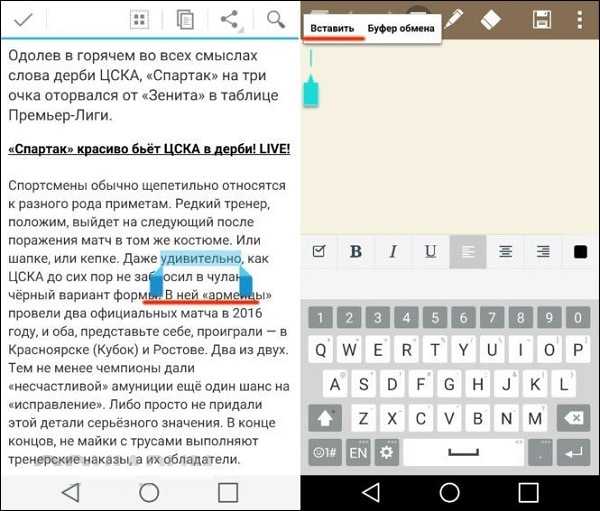
Скопируйте и вставьте нужный текст
Для вставки указанного фрагмента из буфера запустите нужное текстовое приложение (например, «Заметки»), или активируйте набор смс-сообщения. Затем выполните продолжительное нажатие на строке ввода текста. Появится надпись «Вставить», на которую будет необходимо нажать. Помещённый вами ранее в буфер обмена отрезок текста будет вставлен в соответствующее поле.

Учимся работать с буфером обмена на вашем Хонор
Где в телефоне Huawei и Honor находится буфер обмена: что это, как открыть, очистить
 Где в телефоне Хонор/Хуавей находится буфер обмена – задавшиеся подобным вопросом люди будут удивлены тем, насколько сложно отыскать место хранения временных данных.
Где в телефоне Хонор/Хуавей находится буфер обмена – задавшиеся подобным вопросом люди будут удивлены тем, насколько сложно отыскать место хранения временных данных.
Но, если присмотреться к возможностям смартфонов внимательнее, окажется, что некоторые действия с буфером всё же доступны. Главное, учитывать, что его возможности небезграничны, поэтому, если загрузить его ненужными сохранениями, производительность телефона заметно уменьшится.
А потому, чтобы поддерживать работоспособность гаджета на высоком уровне, нужно своевременно удалять ненужную информацию.
Как использовать
Существует несколько вариантов копирования данных. Первый шаг – зажать палец на той области экрана, которую вы хотите скопировать. После этого откроется меню редактирования данных. Вы можете либо выделить всю доступную информацию (ярлык приложения, несколько изображений сразу, текст целиком и т.д.), либо с помощью перемещения ограничителей выбрать определенный фрагмент сведений.
Например, чтобы скопировать текст, действуйте следующим образом:
- Зажмите палец и удерживайте его пару секунд на нужном текстовом участке.
- Используя появившиеся ограничители, отметьте начало и конец фрагмента, который хотите скопировать.
- В открывшемся меню нажмите на «Скопировать» – о выполнении этой команды сообщит всплывающее уведомление.
- В необходимом месте снова зажмите экран, дождитесь открытия меню редактирования и тапните на «Вставить». После этого данные будут продублированы.
Таким же образом можно копировать ссылки в браузере, файлы в проводнике, ярлыки приложений, отдельные данные в разных приложениях и т.д.
Как это работает?
Все очень просто:
Совет! Если вы делаете скриншот, он также копируется в буфер обмена, а потом сохраняется в отдельную папку. При этом, предыдущая сохраненная информация удаляется.
Используйте приложение Copy Bubble
Это альтернативный способ найти остаточные файлы и избавиться от копированных файлов:
- После установки, один раз запустите приложение.
- Теперь, когда вы будете копировать любой элемент, снизу начнёт всплывать кнопка с расширенными возможности.
- Через клавишу перейдите в программу и очистите временное хранилище.
Приложение работает по тому же принципу, что и Clipper, но имеет минималистичное оформление. Интерфейс доступен только на английском языке, что не препятствует его использованию.
Способ полностью очистить хранилище
Как мы уже писали выше, буфер можно полностью очистить путём обычной перезагрузки вашего девайса. Если же вы не хотите выполнить перезагрузку устройства, тогда запустите приложение «Заметки», и выполните в нём длительное нажатие. В появившемся меню (обычно это «Копировать» и «Буфер обмена») выберите «Буфер обмена».
Выберите указанную опцию
Откроется страница, где будут отображены все текстовые участки, находящиеся на данный момент в хранилище. Для удаления всех текстовых фрагментов нажмите на «Очистить». Если же вы хотите удалить лишь один фрагмент, выполните продолжительное нажатие на него, и выберите опцию «Удалить из буфера обмена» или нажмите на крестик справа сверху такого блока.
При необходимости удалите нужный отрезок
Где найти буфер обмена в телефоне Сяоми
Виртуальное пространство, отведенное под буфер обмена, расположено в ОЗУ, поэтому физической папки, системного файла, куда временно попадает скопированная информация, не существует. Другими словами – нельзя зайти в телефон, посмотреть, что сейчас находиться в оперативной памяти. Все происходит на программном уровне, чтобы вытащить информацию, пользователю предлагается несколько способов:
Где находится буфер обмера?
- интегрированные инструменты виртуальной клавиатуры Gboard;
- всплывающее меню, которое вызывается, если нажать на экран в течение 2-3 секунд;
- сторонние приложения, которые можно скачать и установить из Play Market.
Любой из данных способов позволит работать с набором инструментов clipboard.
Можно ли восстановить текст из буфера обмена?
д. Нюанс буфера обмена
заключается в том, что каждый раз, нажимая сочетание клавиш Ctrl+C или кнопку «Копировать», старая информация вбуфере обмена немедленно перезаписывается новой, ивосстановить ее не получится.
Интересные материалы:
Где в Питере лучше крестить ребенка? Где взять справку что ребенок учится в школе? Как активизировать речь у ребенка? Как алкоголь влияет на зачатие ребенка? Как бороться с коликами у новорожденного ребенка? Как брать зимнюю обувь ребенку? Как будить ребенка для кормления? Как будут учиться дети в сентябре 2022? Как быстро и легко выучить с ребенком алфавит? Как быстро может опуститься головка ребенка?
Как зайти в буфер обмена на телефоне:
Существует несколько способов, как в телефоне найти буфер обмена: от самого очевидного до вариантов с использованием сторонних средств. Если использовать только предустановленные средства, не сможем в полной мере управлять информацией буфера обмена. Методы с применением приложений более функциональные.
Важно! На самом деле нельзя просто взять и войти в директорию с данными буферизации. И все же можем увидеть место, где хранится информации
Вот только прочитать содержимое будет сложно и обязательно нужны root-права. Подробнее способ рассмотрим в последнем разделе статьи.
Huawei
К сожалению, фирменная оболочка EMUI блокирует некоторые возможности по работе с буфером обмена. Копирование и вставка остаются доступными, остальное – нет. Придется прибегать к помощи дополнительных приложений.
Кстати! Нас часто спрашивают, где находится буфер обмена в телефоне Huawei? В защищенной директории data/clipboard, но в нее не попасть без root-привилегий.
Управление буфером обмена посредством приложения Clipper:
- Устанавливаем утилиту с магазина Google Маркет.
- Копируем любое текстовое содержимое с приложений.
- Открываем Clipper.
- Переходим на страницу «Буфер обмена» и видим содержимое раздела (сохраняются только данные, скопированные после установки программы).
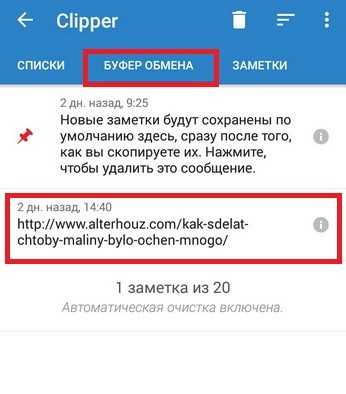
Огромный плюс программы в том, что оно позволяет работать не только с текущим содержимым буфера обмена, но и с данными, сохраненными и перезаписанными раньше.
Важно! Порой пользователи Huawei задаются вопросом, что такое буферная зона в Android Huawei. Из-за созвучности фраз им кажется, что функции схожи
На самом деле речь идет о строке снизу экрана, в которой некоторые приложения могут показывать советы.
Samsung
Предлагаем отличный способ изучить его содержимое. Дело в том, что в оболочку смартфонов уже встроен менеджер, открывающий доступ к ранним данным хранилища для буферизации.
Заметка! Мы знаем, где в Samsung буфер обмена, но не советуем идти в эту директорию. Если несмотря ни на что хочется узнать, где в Samsung находится буфер обмена, то читателю нужно идти в раздел Android/data/clipboard, для которого нужны root-привилегии.
Как посмотреть буфер обмена в телефоне Samsung
- Открываем любой текстовый редактор.
- Задерживаем палец в поле для редактирования.
- Выбираем вариант «Буфер обмена». Возможно, он будет скрыт в меню с тремя точками.
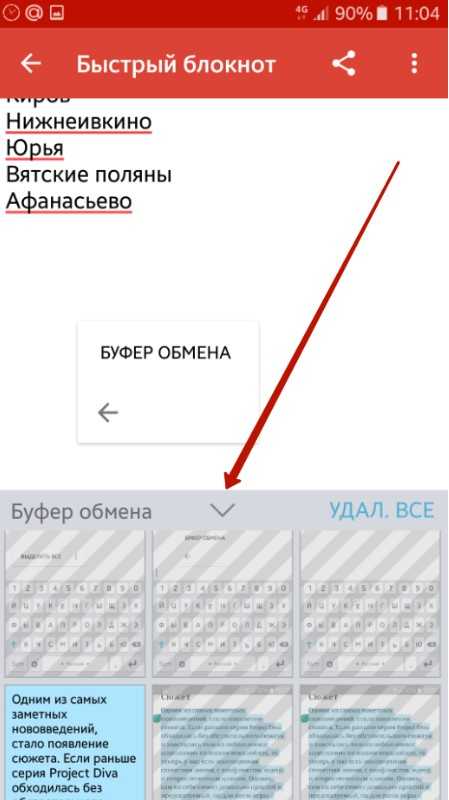
Так как очистить буфер обмена на Android Samsung проще, чем на устройствах большинства конкурентов, рассмотрим способ отдельно. После выполнения трех шагов из инструкции нужно лишь нажать на кнопку в правой области «Удал. все».
Если в нужном разделе не текстовое содержимое, а файлы, то для их переноса потребуется проводник. Переходя в любую папку системы, увидим снизу кнопку «Переместить сюда». Она покажет, что именно оказалось в буферизации. Если содержимое нежелательно, можем кликнуть по клавише «Отмена» и удалить файлы.
Honor
В поисках, где в телефоне находится буфер обмена Honor, лучше обратиться в раздел про Huawei. Компания Honor – дочерний и не совсем самостоятельный бренд Huawei. Особенности операционной системы у них схожи, поэтому отдельно их не рассматриваем.
Xiaomi
В Xiaomi также отсутствуют функции для продвинутого управления буфером обмена. Единственный оставшийся вариант – воспользоваться дополнительными приложениями. Подойдет и рассмотренный ранее Clipper, но есть еще один достойный вариант найти, – «Менеджер буфера обмена». С его помощью больше не будет вопросов типа, где найти скопированную ссылку на Android, даже если она была добавлена в буферизацию довольно давно.
Инструкция:
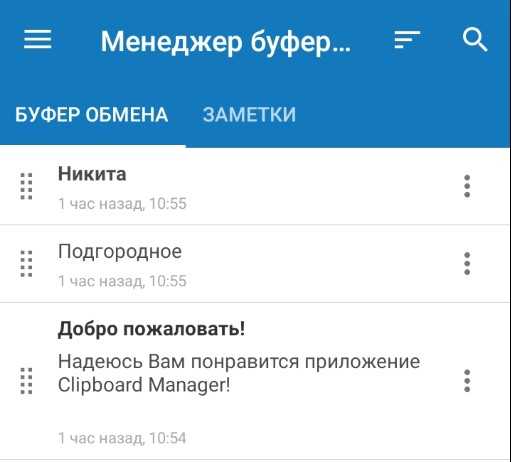
Способы чистики буфера обмена
Есть несколько способов, как можно очистить БО на телефоне. Каждый из них удобен в зависимости от обстоятельств.
Перезагрузка устройства
Это самый простой способ очистки. Необходимо перезагрузить устройство долгим нажатием на кнопку блокировки. После запуска телефона данные включенных приложений и временное хранилище будет полностью очищено.
Важно! Перезагрузка устройства может занять много времени, если перед этим было открыто несколько приложений. После перезагрузки телефона в БО могут сохраниться сведения, которые изначально были закреплены. Настроить данную функцию можно в настройках приложения
Настроить данную функцию можно в настройках приложения
После перезагрузки телефона в БО могут сохраниться сведения, которые изначально были закреплены. Настроить данную функцию можно в настройках приложения.
Настройка клавиатуры
Для очистки необходимо активировать клавиатуру телефона и перейти в раздел буфера обмена. На экране появятся все фрагменты временного хранилища. Следует выбрать раздел, который нужно удалить, с помощью длинного нажатия. Появится контекстное меню с несколькими функциями, в том числе — удаление данных.
После очистки на несколько секунд появится окно для отмены действия. Оно исчезнет с экрана, если после удаления данных будут выбраны другие функции.
Сторонние приложения
Скачанные приложения для работы с буфера обмена также можно использовать для очистки хранилища. Преимуществом такого способа является выборочное удаление. С помощью приложения можно создавать и очищать отдельные фрагменты хранилища.
Для этого необходимо зайти в приложение. На главной странице появятся фрагменты памяти. При долгом нажатии можно выделить несколько элементов. После выделения в верхней строке появится иконка мусорного бочка (стандартный внешний вид кнопки удаления). На экране появится окно с вопросом, действительно ли пользователь хочет удалить выбранные заметки.
Замена данных
Буфер обмена занимает небольшой объем оперативной памяти. Очистка может понадобиться, например, если пользователь создал несколько заметок во временном хранилище.
Когда в буфер обмена записывается новая информация, предыдущие данные автоматически стираются без возможности восстановления (только если данная функция не предусмотрена в специальном приложении).
Также замена информации происходит при создании скриншота. Даже если предыдущие данные были в виде текста, они будут удалены. В верхней строке клавиатуры появится миниатюрное изображение скриншота или скопированной картинки.
Если приложение можно настроить на отдельное хранение текстовой и графической информации, БО будет разделен на разные сегменты по типу данных. Это особенно полезно при общении с большим количеством людей или работе с текстами.
Автоматическая очистка
Временное хранилище периодически очищается автоматически. Это происходит, если пользователь длительное время не использовал данные из БО или не копировал новую информацию.
Обратите внимание! Если необходимо сохранить отдельные заметки на длительное время, стоит воспользоваться функцией в стороннем приложении
Использование программы Kingo Android Root
Данный способ очистки наиболее сложный, и его могут использовать только пользователи, имеющие навыки в программировании. Основой метода является получение root-прав. С помощью Kingo Android Root можно получить доступ к корневой папке Android. Для этого необходимо сделать следующее:
- Открыть менеджер файлов (приложение может называться по-другому в зависимости от марки и модели телефона).
- Зайти в корневой каталог Android.
- Перейти в папку data/clipboard и очистить ее.
- В меню устройства выбрать «Настройки — Приложения» и открыть вкладку «Все».
- Выбрать приложение TestService.
- Нажать кнопки «Остановить» и «Очистить».
- Перезагрузить устройство.
Получение доступа к root-правам возможно только при подключении к компьютеру. Такой способ чистки БО используется в случаях, если другие методы невозможно реализовать, например, при сбое операционной системы устройства.
Kingo Android Root — бесплатное приложение доступное для скачивания в Google Play. Использовать программу можно только на базе операционной системы Android.
Буфер обмена — удобный инструмент для хранения, копирования и перемещения сведений в телефоне. Физически БО не отделен от оперативной памяти, он занимает только небольшую ее часть. Для очистки временного хранилища можно использовать встроенные функции или сторонние приложения.
Работа с буфером обмена
Где он находится и как узнать, что в нем
Многие пользователи считают, что буфер обмена – это какой-то файл, который можно найти в определенном каталоге и открыть его . Это не так!
Буфер обмена располагается в оперативной памяти устройства. Предназначен для временного хранения различных файлов: картинок, текста, видео и пр. Например, когда вы смотрите онлайн-видео – то оно сначала подгружается в буфер, а затем воспроизводится у вас в медиаплеере.
Также буфер задействуется при выделении и копировании какого-нибудь текста. Отмечу, что если вы никуда не сохраните его, то после выключения аппарата (или при добавлении другой информации в буфер) – этот скопированный участок пропадет!
Рассмотрю на примере как им пользоваться.
И так, допустим вы читаете какую-нибудь заметку в браузере. На определенном месте находите интересный участок, который необходим для дальнейшей работы.
Чтобы сохранить его в текстовый документ (например), сначала необходимо выделить этот участок (нажав на нужный участок текста и подержав палец 3-4 сек.) , и в появившемся контекстном меню выбрать «Копировать» (см. пример ниже). Всё, этот участок текста был помещен в буфер обмена!
Далее, открыв любой блокнот (например, я воспользовался Google-документами) , и, так же нажав и подержав палец 3-4 сек. на пустом месте, появится в меню из которого можно вставить информацию из буфера обмена. И только после сохранения этого документа, эта информация уже никуда не денется. Пример ниже.
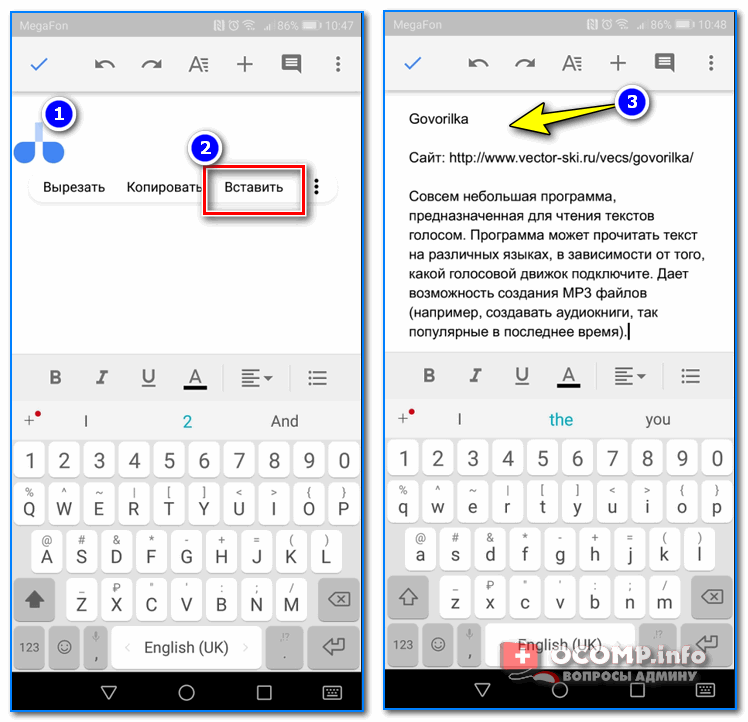
Текст из буфера был вставлен в документ
Таким образом, чтобы узнать, какой блок текста находится в буфере телефона: достаточно открыть любой текстовый документ и выполнить операцию вставки.
Отмечу, что этот способ далеко не самый лучший, и для работы с буфером гораздо удобнее пользоваться спец. приложением. О нем пару строк ниже.
Как расширит буфер до нескольких элементов, и как очистить его
Представьте, если вам нужно прочесть десяток веб-страничек и сохранить из них все самые важные участки (мысли). Можно, конечно, каждый раз сворачивать/разворачивать несколько приложений и переносить через копировать/вставить. Но согласитесь это не есть удобно?!
Гораздо лучше установить спец. приложение, которое позволяет копировать в буфер обмена не один участок текста, а 10-15!
Простое и удобное приложение для работы с буфером обмена. Позволяет расширить его, сохраняя в памяти несколько скопированных ранее участков текста (что очень удобно при работе с документами). Кроме того, в приложении можно создавать заметки.
Из доп. функций: быстрая очистка буфера обмена и корзины, есть функция избранного, все заметки можно «раскидать» по категориям.
Аналоги этого приложения: Clip Stack, Clipper – Clipboard Manager, My Clipboard и пр.
После установки приложения «Менеджер буфера обмена» , вы также можете привычным образом копировать любые участки текста. Однако, теперь ни один из них не пропадет – все они будут храниться в специальном разделе.
Например, вы скопировали 5-6 участков текста, теперь хотите создать из них один документ. Как это сделать? Да очень просто: открываете этот менеджер, в разделе «Буфер обмена» увидите все свои скопированные участки (см. стрелки-3 на скрине ниже).
Тот участок, который хотите вставить в документ – скопируйте, а после откройте блокнот (например) и нажмите «вставить» (стрелка-4) . Операция выполнена!
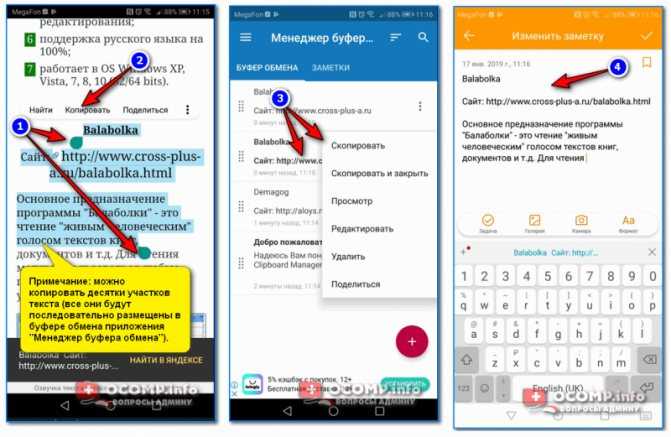
Добавление 5-элементов (вместо 1) в буфер обмена
Чтобы очистить буфер обмена , достаточно в приложении выделить те строки, которые вам больше не нужны и нажать на значок корзины. Всё, буфер чист! Удобно?!
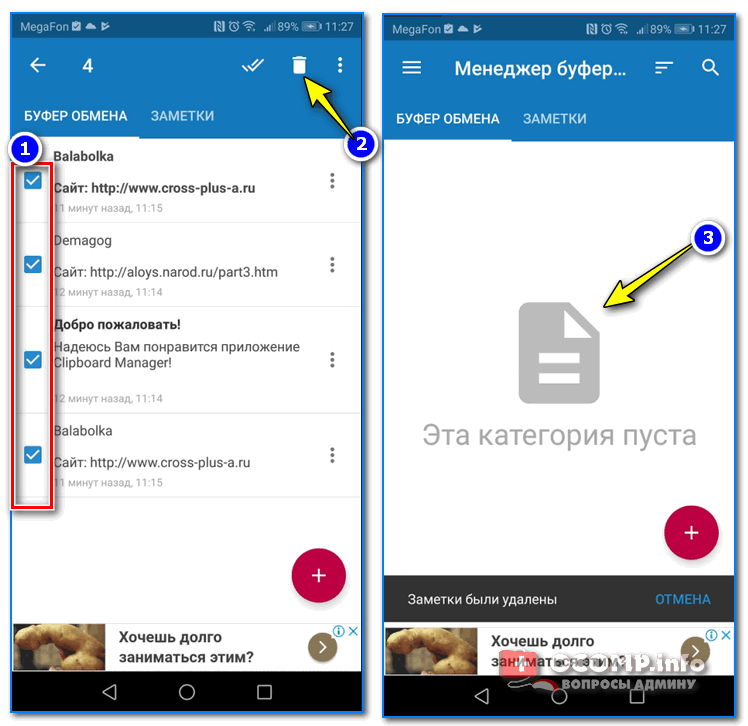
На некоторых аппаратах, где представлены инструменты для более детального контроля за буфером обмена (например, от Samsung, LG и ряда других производителей) можно просмотреть и очистить весь буфер даже без спец. приложений.
Для этого достаточно открыть какой-нибудь блокнот, далее нажать пальцем на любой пустой участок документа и подождать 3-4 сек.: после нажать на меню из «трех точек» и выбрать «буфер обмена». Затем можно будет удалить все, что в нем находится (пример ниже).
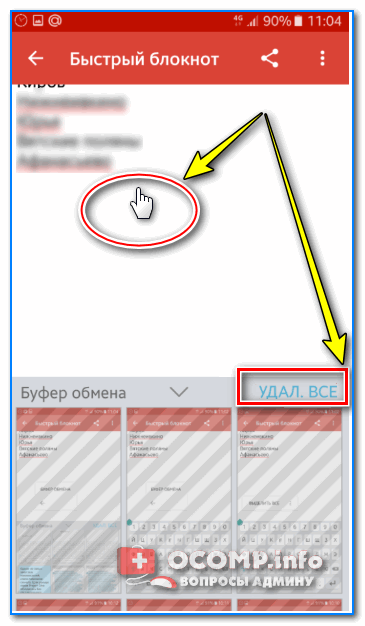
Удалить все из буфера обмена
Просто скопируйте в буфер обмена какой-нибудь небольшой участок текста – например, одну-две цифры. В результате у вас «старая» информация из буфера будет удалена и заполнена менее 1 КБ данных*. Чем не очистка? (работает на тех аппаратах, где нет расширенной работы с буфером обмена)
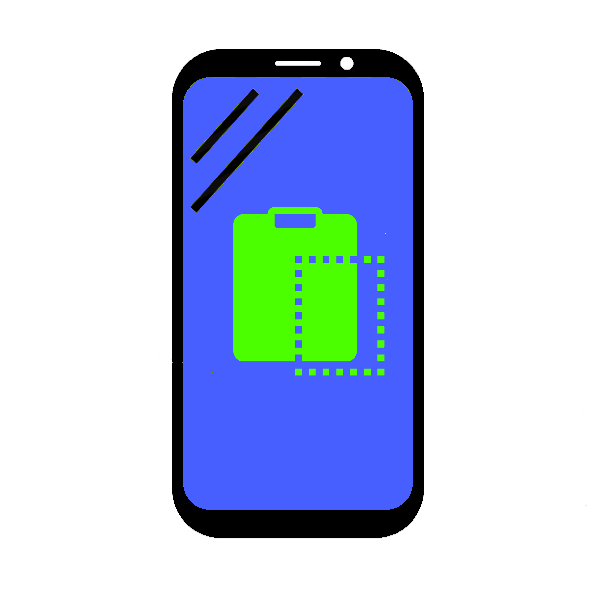
Современный девайс под управлением Andro >
II. Выделенный сторонний менеджер буфера обмена
Вы можете выбрать специальное стороннее приложение для управления буфером обмена, если вам нужны дополнительные параметры и настройки. Таких приложений в магазине Google Play очень много, и вы можете выбрать то, которое лучше всего соответствует вашим потребностям.
Мы рекомендуем выбрать приложение, которое не требует root-доступа, так как оно немного более безопасно.
Некоторые из лучших приложений для управления буфером обмена, которые вы можете использовать:
Давайте посмотрим, как вы можете использовать Clipper — менеджер буфера обмена для доступа и восстановления истории буфера обмена Android.
Использование Clipper — диспетчера буфера обмена для восстановления истории буфера обмена
Clipper — это простое в использовании и многофункциональное приложение для управления буфером обмена, не требующее root-доступа.
Просто выполните следующие простые шаги, чтобы начать использовать Clipper:
Сначала загрузите и установите приложение из магазина Google Play.
После установки приложения откройте его и предоставьте необходимые разрешения.
Теперь всякий раз, когда вы копируете текст, он будет сохранен в приложении, и вы сможете получить к нему доступ, открыв приложение. На главной странице приложения коснитесь опции «Буфер обмена». Это отобразит список всего содержимого буфера обмена, которое вы скопировали. Помимо этих функций, вы также можете создавать шаблоны для заметок, закреплять, маркировать и классифицировать буфер обмена.
Способы чистики буфера обмена
Есть несколько способов, как можно очистить БО на телефоне. Каждый из них удобен в зависимости от обстоятельств.
Перезагрузка устройства
Это самый простой способ очистки. Необходимо перезагрузить устройство долгим нажатием на кнопку блокировки. После запуска телефона данные включенных приложений и временное хранилище будет полностью очищено.
Важно! Перезагрузка устройства может занять много времени, если перед этим было открыто несколько приложений. После перезагрузки телефона в БО могут сохраниться сведения, которые изначально были закреплены. Настроить данную функцию можно в настройках приложения
Настроить данную функцию можно в настройках приложения
После перезагрузки телефона в БО могут сохраниться сведения, которые изначально были закреплены. Настроить данную функцию можно в настройках приложения.
Настройка клавиатуры
Для очистки необходимо активировать клавиатуру телефона и перейти в раздел буфера обмена. На экране появятся все фрагменты временного хранилища. Следует выбрать раздел, который нужно удалить, с помощью длинного нажатия. Появится контекстное меню с несколькими функциями, в том числе — удаление данных.
После очистки на несколько секунд появится окно для отмены действия. Оно исчезнет с экрана, если после удаления данных будут выбраны другие функции.
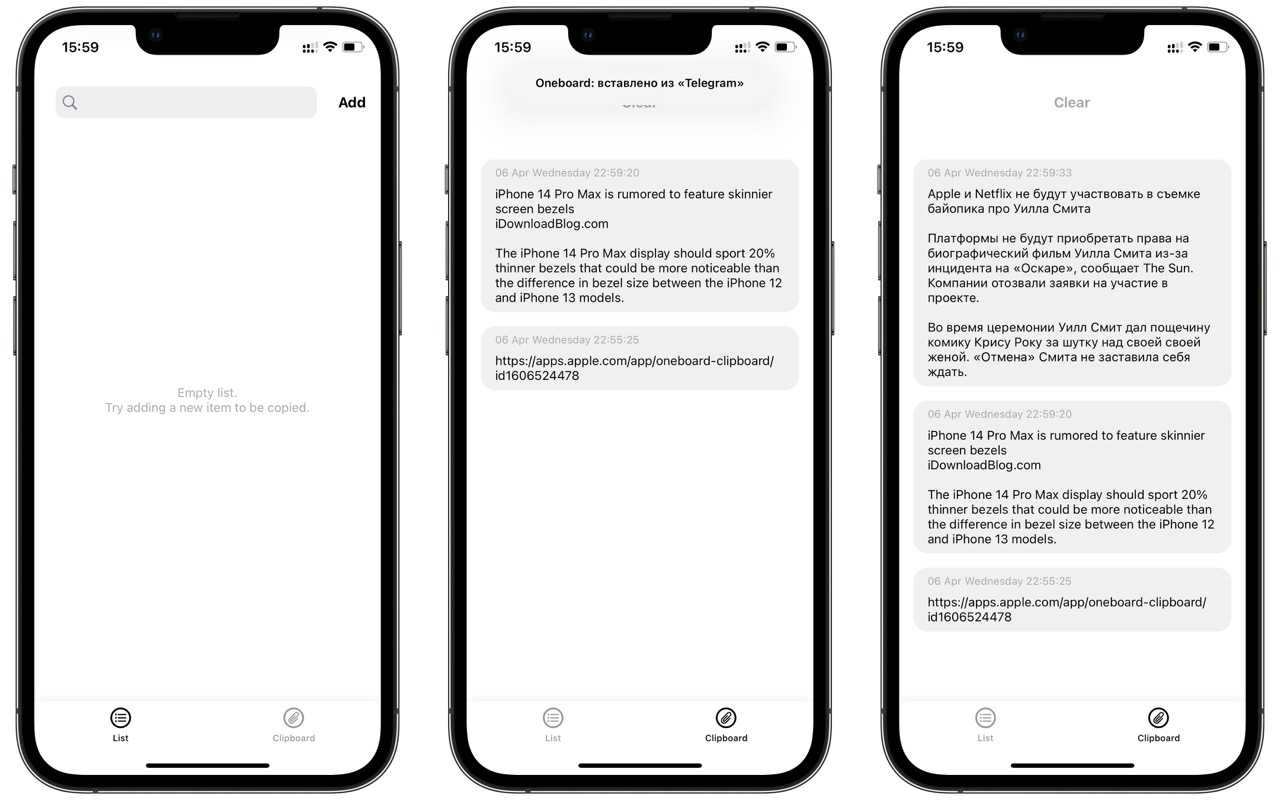
Сторонние приложения
Скачанные приложения для работы с буфера обмена также можно использовать для очистки хранилища. Преимуществом такого способа является выборочное удаление. С помощью приложения можно создавать и очищать отдельные фрагменты хранилища.
Для этого необходимо зайти в приложение. На главной странице появятся фрагменты памяти. При долгом нажатии можно выделить несколько элементов. После выделения в верхней строке появится иконка мусорного бочка (стандартный внешний вид кнопки удаления). На экране появится окно с вопросом, действительно ли пользователь хочет удалить выбранные заметки.
Замена данных
Буфер обмена занимает небольшой объем оперативной памяти. Очистка может понадобиться, например, если пользователь создал несколько заметок во временном хранилище.
Когда в буфер обмена записывается новая информация, предыдущие данные автоматически стираются без возможности восстановления (только если данная функция не предусмотрена в специальном приложении).
Также замена информации происходит при создании скриншота. Даже если предыдущие данные были в виде текста, они будут удалены. В верхней строке клавиатуры появится миниатюрное изображение скриншота или скопированной картинки.
Если приложение можно настроить на отдельное хранение текстовой и графической информации, БО будет разделен на разные сегменты по типу данных. Это особенно полезно при общении с большим количеством людей или работе с текстами.
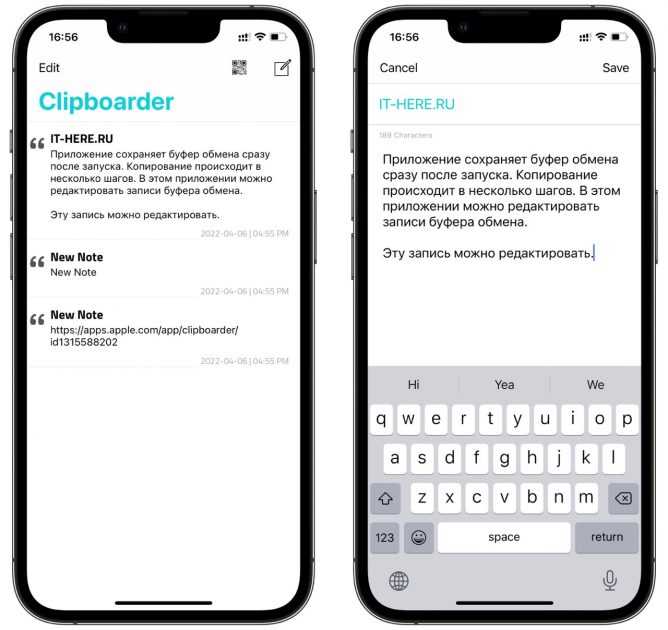
Автоматическая очистка
Временное хранилище периодически очищается автоматически. Это происходит, если пользователь длительное время не использовал данные из БО или не копировал новую информацию.
Обратите внимание! Если необходимо сохранить отдельные заметки на длительное время, стоит воспользоваться функцией в стороннем приложении
Использование программы Kingo Android Root
Данный способ очистки наиболее сложный, и его могут использовать только пользователи, имеющие навыки в программировании. Основой метода является получение root-прав. С помощью Kingo Android Root можно получить доступ к корневой папке Android. Для этого необходимо сделать следующее:
- Открыть менеджер файлов (приложение может называться по-другому в зависимости от марки и модели телефона).
- Зайти в корневой каталог Android.
- Перейти в папку data/clipboard и очистить ее.
- В меню устройства выбрать «Настройки — Приложения» и открыть вкладку «Все».
- Выбрать приложение TestService.
- Нажать кнопки «Остановить» и «Очистить».
- Перезагрузить устройство.
Получение доступа к root-правам возможно только при подключении к компьютеру. Такой способ чистки БО используется в случаях, если другие методы невозможно реализовать, например, при сбое операционной системы устройства.
Kingo Android Root — бесплатное приложение доступное для скачивания в Google Play. Использовать программу можно только на базе операционной системы Android.
Буфер обмена — удобный инструмент для хранения, копирования и перемещения сведений в телефоне. Физически БО не отделен от оперативной памяти, он занимает только небольшую ее часть. Для очистки временного хранилища можно использовать встроенные функции или сторонние приложения.
Где в вашем телефоне находится такой буфер обмена?
В ОС Андроид, как и на остальных операционках, Clipboard находится в оперативной памяти гаджета. Так что, если ее объем маленький, аппарат будет тормозить при любой нагрузке.
В новых девайсах от Самсунг, Lenovo, Мейзу, LG даже предусмотрена возможность визуализации работы этого объекта. Благодаря этому, новички-юзеры могут оперативно очистить память и ускорить работу смартфона.
Для перемещения изображения, папки или другого файла в буфер обмена, необходимо открыть проводник, нажать и удерживать нужный файл пару секунд, а потом в открывшемся меню найти «Копировать».
После того, как сверху на дисплее появиться строчка с кнопками для вырезания или вставки, данные в автоматическом режиме скопируются в Clipboard. Не придется ждать, пока объект будет отправлен во внутреннюю память.